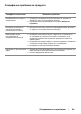Users Guide
Table Of Contents
42
│
Работа с вашия монитор
Настройка на вашия монитор
E2221HN/E2421HN
Задаване на разделителна способност на дисплея на 1920 x 1080
За най-добра производителност задайте разделителната способност на дисплея на
1920 x 1080 пиксела, като изпълните следните стъпки:
В Windows 7:
1. Кликнете с десния бутон върху работния плот и щракнете върху Разделителна
способност на екрана.
2. Кликнете върху падащото меню на Разделителната способност на екрана и
изберете 1920 x 1080.
3. Натиснете OK.
В Windows 8 или Windows 8.1:
1. Изберете маркера Desktopза да преминете към класически десктоп.
2. Кликнете с десния бутон върху работния плот и щракнете върху Разделителна
способност на екрана.
3. Кликнете върху падащото меню на Разделителната способност на екрана и
изберете 1920 x 1080.
4. Натиснете OK.
В Windows 10:
1. Кликнете с десния бутон върху горната част на бюрото и щракнете върху
Настройки на дисплея.
2. Кликнете върху Разширени настройки на дисплея.
3. Кликнете върху падащото меню под Разделителна способност и изберете
1920 x 1080.
4. Изберете Приложи.
Ако не виждате препоръчителната разделителна способност като опция, може да се
наложи да актуализирате вашия графичен драйвер. Използвайте един от следните
методи за актуализиране на графичния драйвер:
Компютър Dell
1. Отидете на www.dell.com/support, въведете вашия сервизен маркер и изтеглете
най-новия драйвер за вашата графична карта.
2. След като инсталирате драйверите за вашия графичен адаптер, опитайте отново
да зададете разделителната способност на 1920 x 1080.
ЗАБЕЛЕЖКА: Ако не можете да зададете разделителната способност
на 1920 x 1080, моля, свържете се с Dell, за да се запитате за
графичен адаптер, който поддържа тези разделителни способности.
,